
首先,我们可以尝试检查并修改文件夹的权限设置。如果我们的账户不在“组或用户名”列表中,或者权限设置不正确,就可能导致无法访问。具体操作如下:
1、右键点击无法访问的文件夹,选择“属性”。切换到“安全”选项卡,查看当前文件夹的权限设置。
2、如果账户不在“组或用户名”列表中,或权限设置不正确,点击“编辑”添加账户并设置适当权限,如“完全控制”。
如果权限设置没有问题,但文件夹仍然无法访问,那么可能是文件或文件夹本身已经损坏。这时,我们可以使用系统自带的错误检查工具来尝试修复。具体操作如下:
1、在文件资源管理器中,右键点击无法访问的文件夹所在的驱动器,选择“属性”。
2、切换到“工具”选项卡,点击“检查”按钮。系统将自动检查并尝试修复文件系统中的错误。
如果以上方法均无效,考虑使用专业的数据恢复软件—— 数据救星,它能够深入扫描电脑硬盘,找回因各种原因丢失或无法访问的文件和文件夹。像我们的U盘、图片、视频等文件误删丢失了,也可以用它来找回。
以下是使用数据救星找回文件的方法步骤。
1、打开数据救星软件,选择文件被删除前所在的磁盘(即需要扫描的磁盘);
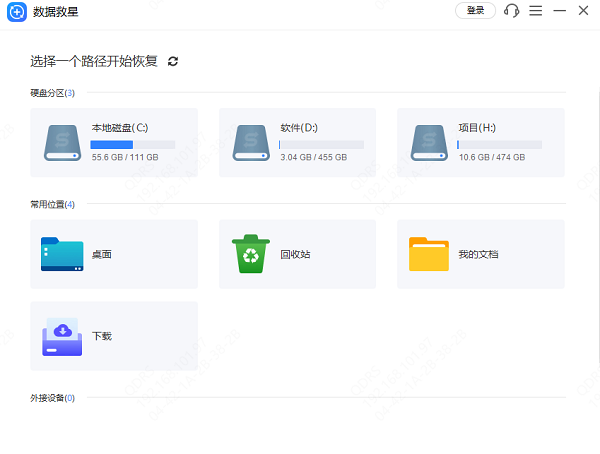
2、等待快速扫描完成,选择丢失的文件类型,并查看文件是否被扫描到,如果只有少部分文件被扫描到,点击【深度扫描】;
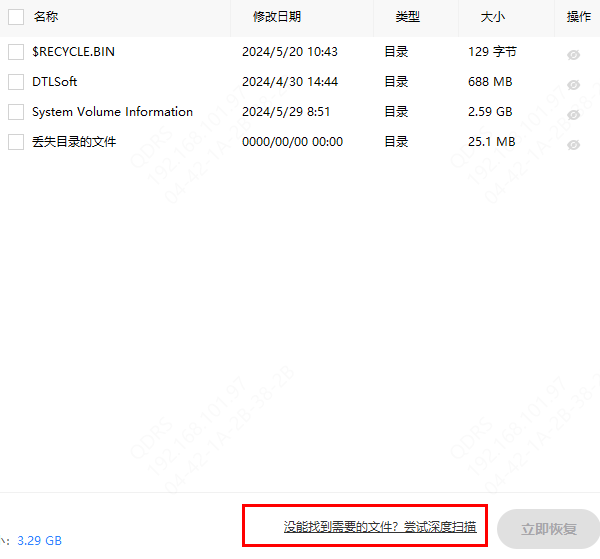
3、深度扫描完成后,勾选需要恢复的文件恢复即可。
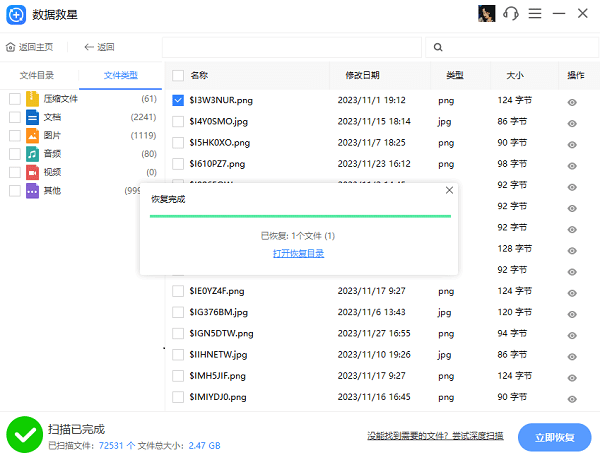
4、在文件比较多的情况下,点击【搜索框】,输入相应的条件可以对文件进行定位,完成后,点击【立即恢复】就完成了。
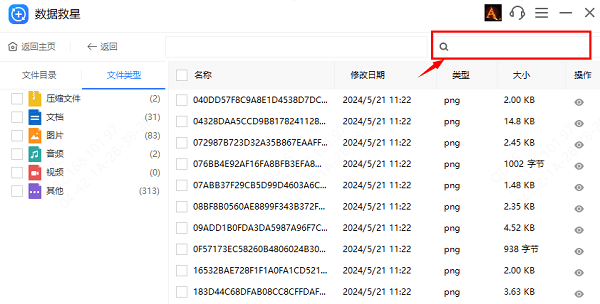













 浙公网安备33010502006705号
浙公网安备33010502006705号